Online-Bewerbung: Unterschied zwischen den Versionen
Sbiele (Diskussion | Beiträge) |
Sbiele (Diskussion | Beiträge) |
||
| Zeile 22: | Zeile 22: | ||
Siehe auch | Siehe auch | ||
[[Interessenten]] bzw. [[Erhebungsbögen]] | [[Interessenten]] bzw. [[Erhebungsbögen]] | ||
| − | + | <BR> | |
| + | Profifunktion der "Checkboxen und Radioboxen": | ||
| + | Checkboxes (Mehrfachauswahl vorgegebener Werte) und Radiobuttons (Einfachauswahl vorgegebener Werte) können über die Freitextfelder definiert werden. Bitte bei der Definition des Online-Formulares bei einem Freitextfeld rechts im Online-Formular "wahl:" für Radiobuttons und "multi:" für Checkboxes eintragen, gefolgt von einer Label=Werteliste, getrennt mit Semikolons. Also so z.B. | ||
| + | wahl:Unterkunft=Wohnheim;Apartment;Eigene Unterkunft das erzeugt Radiobuttons mit den Werten "Wohnheim", "Apartment" und "Eigene Unterkunft". | ||
| + | multi:Sport=Tauchen;Laufen;Raufen;No sports erzeugt entsprechende Checkboxes für eine Werteliste. | ||
<BR> | <BR> | ||
Profifunktion des "vorausgewählten Studienganges": Um das Bewerber-Formular mit einem konkretene Studiengang als Vorauswahl aufzurufen, können Sie alle Parameter in der URL übergeben. Übergeben Sie bitte alle folgende Parameter: | Profifunktion des "vorausgewählten Studienganges": Um das Bewerber-Formular mit einem konkretene Studiengang als Vorauswahl aufzurufen, können Sie alle Parameter in der URL übergeben. Übergeben Sie bitte alle folgende Parameter: | ||
Version vom 8. Januar 2016, 10:45 Uhr
Das Modul, das einem Interessenten die Möglichkeit zur Bewerbung gibt, findet sich im Bereich Admin/Interessenten. Dort ist rechts in der Studiengang-Liste zunächst zu definieren, welche Studiengänge an welchem Standort in welcher Ausprägung mit welchem Namen angeboten werden. auch ist zu definieren, ob dieser Studiengang derzeit aktiv ist und ob er in der Online-Bewerbung freigeschaltet sein soll.
Anschließend ist im Bereich "Online-Formular" das Bewerbungsformular definierbar. Deutsches oder englisches Bewerberformular sind getrennt zu definieren. Achtung: Es werden mehrere Möglichkeiten angeboten, wie der Bewerber sich seinen Lehrgang sucht. Wir empfehlen die Studiengänge-Auswahlliste zu verwenden. Alternativ können Sie die Auswahlmatrix oder den Bereich Studiengänge/Standort verwenden.
Für jedes Feld können Sie definieren, ob es im Online-Formular vorkommen soll (erste Checkbox) und ob es ein Pflichtfeld (zweite Checkbox) ist. Pflichtfelder sollten sparsam eingesetzt werden und nicht bei Auswahllisten genutzt werden, bei denen ein "trifft nicht zu/nicht zutreffend" möglich ist.
Alle Felder können beliebig sortiert werden durch Drag/Drop. Auch Freitextfelder oder neue Zwischenüberschriften sind möglich.
Standardwerte: Für jedes Feld kann durch Eingabe oder Auswahl eines Wertes ein Standardwert definiert werden.
Das Formular zur Bewerbung soll in den Webauftritt per iframe eingebunden werden. Für den Bewerber ist es nicht sichtbar, dass er mit dem TraiNex arbeitet. Ebenfalls möglich ist, dass das Formular mit Variablen derart angesteuert wird, dass die Auswahlfelder Studiengang, Ort und Art bereits vorausgefüllt sind. Weitere Informationen dazu finden sich innerhalb des TraiNex.
Sobald der Bewerber das Online-Formular abgeschickt hat, erscheint dies als neuer Eintrag im Bereich Admin/Interessenten. Der Bewerber sollte dann traditionell angeschrieben werden und übertragen werden vom Status des Online-Bewerbers zum Bewerber.
Nach erfolgreicher Bewerbung kann der Bewerber inklusive Stamm-Datenblatt übertragen werden als Lehrgangsteilnehmer/Studierender.
Siehe auch
Interessenten bzw. Erhebungsbögen
Profifunktion der "Checkboxen und Radioboxen":
Checkboxes (Mehrfachauswahl vorgegebener Werte) und Radiobuttons (Einfachauswahl vorgegebener Werte) können über die Freitextfelder definiert werden. Bitte bei der Definition des Online-Formulares bei einem Freitextfeld rechts im Online-Formular "wahl:" für Radiobuttons und "multi:" für Checkboxes eintragen, gefolgt von einer Label=Werteliste, getrennt mit Semikolons. Also so z.B.
wahl:Unterkunft=Wohnheim;Apartment;Eigene Unterkunft das erzeugt Radiobuttons mit den Werten "Wohnheim", "Apartment" und "Eigene Unterkunft".
multi:Sport=Tauchen;Laufen;Raufen;No sports erzeugt entsprechende Checkboxes für eine Werteliste.
Profifunktion des "vorausgewählten Studienganges": Um das Bewerber-Formular mit einem konkretene Studiengang als Vorauswahl aufzurufen, können Sie alle Parameter in der URL übergeben. Übergeben Sie bitte alle folgende Parameter:
ort= Standort, art= Studienart (Vollzeit, Teilzeit), sem= Abschluss|Kürzel oder nur Kürzel, sofern die Kürzel eindeutig sind.
Beispiel: ...Ihre URL.../bewerbung/index.cfm?ort=Hamburg&art=Teilzeit&sem=Bachelor|BW
für: Standort Hamburg, Teilzeitstudium, Bachelor des Studienganges mit dem Kürzel BW.
Startmonate sind vorkonfiguriert von Trainings-Online. Wenn temporär andere Startmonate auswählbar sein sollen, so übergeben Sie beim Aufruf des Formulars den URL-Parameter &beginn=4,10,11 für z.B. April, Oktober, November. Wenn temporär ein anderes Startjahr auswählbar sein soll, so übergeben Sie beim Aufruf des Formulars den URL-Parameter &beginnjahr=2016
Profitipp: Wenn Sie statt Matrix oder Liste die Möglichkeit "Studiengänge/Standort" verwenden für die Auswahl der Studiengänge, dann können Sie die Bezeichnung "Studiengänge" bei der Einbindung des Formular ändern in z.B. "Zusatzkurse", in dem Sie die URL-Variable cos verwenden mit z.B. ?cos=Zusatzkurs
Formatierung mit HTML: Erlaubt sind das <BR>-Tag für einen Zeilen-Umbruch oder das <HR>-Tag für eine Linie oder das <B>-Tag in Kombi mit </B> für eine fette Darstellung. Ebenfalls erlaubt ist das <small>-Tag in Kombi mit </small> für eine kleinere Schriftart.
Andere Formatierungen können die Funktionsweise des Formulares beeinträchtigen. Bitte kopieren Sie keinen unsichtbaren Code aus z.B. Word in die Formulare, da auch dies die Funktion beeinträchtigen kann.
Bitte testen Sie das Formular nach der Einbindung und vor der Inbetriebnahme ausführlich aus Sicht eines Bewerbers.
Profifunktion der "bedingten Felder": Alle Felder können auch nur bedingt eingeblendet werden. Ein Feld wird zum bedingten Feld, indem sein Standardwert mit "wenn_url=" beginnt. Im Textfeld ist also ein "wenn_url=param1,param2:label" zu verwenden, d.h. wenn in der URL einer der mit Komma getrennten Parameter enthalten ist, wird das bedingte Feld angezeigt, sonst unterdrückt. Bedingte Felder werden also nur engeblendet, wenn in der aufrufenden URL der Parameter übergeben wird.
Beispiel 1:
"Freitext 1: wenn_url=master,trial:Vorheriger Abschluss" zeigt das Feld Freitext 1 nur dann, wenn in der URL entweder der Parameter master oder trial vorhanden ist. Das Feld wird mit "Vorheriger Abschluss" gekennzeichnet.
Beispiel 2/siehe Abbildung: Das Feld "Akad. Grad" erscheint und ist ein Pflichfeld. Es erscheint nur, wenn in der aufrufenden URL der Parameter "master" übergeben wurde.
Beispiel 3/siehe Abbildung: Das Feld "Freitext1" erscheint bei Übergabe des Parameters "master" und lautet "Ihr Bachelorgrad?".
Beispiel für Übergabe von 2 Parametern: ...ihre URL/bewerbung/index.cfm?master=1&aufbau=1
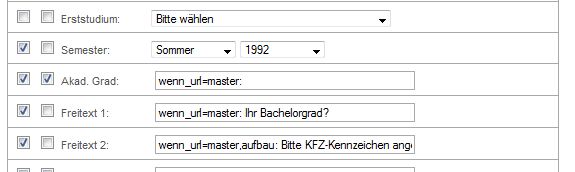
- Unsere Anleitung "In 90 Minuten und 3 Schritten zum Online-Bewerberformular" finden Sie hier.
- Wie die Online-Bewerbung Ihre Effizienz drastisch steigern kann, können Sie in unserem Referenzbericht "Online-Bewerbung spart der Hochschulverwaltung viel Zeit" hier nachlesen.
- Beachten Sie ebenfalls unseren Referenzbericht zum schnellen Datenaustausch mit dem Landesdatenamt für Statistik "TraiNex codiert Daten automatisch für das Landesdatenamt für Statistik" hier.
TraiNex-Akademie
Bitte beachten Sie dazu auch das
Schulungsangebot der TraiNex-Akademie und besuchen Sie unser Online-Modul
Experte LDS.
Den nächsten Termin erfahren Sie im
Schulungsprogramm unter http://Akademie.Trainings-Online.de